![]() Xamarin
Android - Enviando notificações Locais
Xamarin
Android - Enviando notificações Locais
 |
Este artigo mostra como podemos enviar notificações locais no Xamarin Android usando a linguagem C# e o Visual Studio 2017. |
 |
Aplicativos móveis usam notificações como uma maneira discreta de informar o usuário que algum evento específico do aplicativo aconteceu. As notificações são normalmente utilizadas para notificar o usuário do estado de um processo de aplicação em execução em segundo plano.
Um exemplo disso pode ser o download de um arquivo grande. Este arquivo pode levar muito tempo para ser baixado, portanto, esta atividade deve ocorrer em segundo plano. Quando o download é concluído, o usuário é informado do fato por uma notificação. Além disso, as notificações não se limitam apenas a aplicativos locais. Também é possível para aplicativos de servidor publicar notificações para aplicativos móveis.
O Android fornece duas áreas controladas pelo sistema para exibir ícones de notificação e informações de notificação ao usuário. Quando uma notificação é publicada pela primeira vez, seu ícone é exibido na área de notificação, conforme mostrado na seguinte captura de tela:

Para obter detalhes sobre a notificação, o usuário pode abrir a gaveta de notificações (que expande cada ícone de notificação para revelar o conteúdo da notificação) e executar quaisquer ações associadas às notificações. A captura de tela a seguir mostra uma gaveta de notificação que corresponde à área de notificação exibida acima:
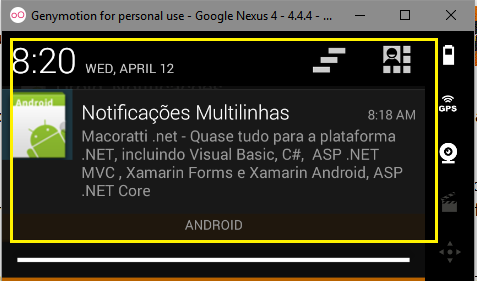
As notificações do Android utilizam dois tipos de layouts:
1 - Layout básico
Todas as notificações do Android são construídas no formato de layout básico,
que inclui, no mínimo, os seguintes elementos:
Esses elementos são exibidos conforme ilustrado no diagrama a seguir:

2 - Layout Expandido
A partir do Android 4.1, as notificações podem ser configuradas com estilos de layout expandidos que permitem ao usuário expandir a altura da notificação para exibir mais conteúdo. Quando a notificação é expandida ela revela a mensagem completa:
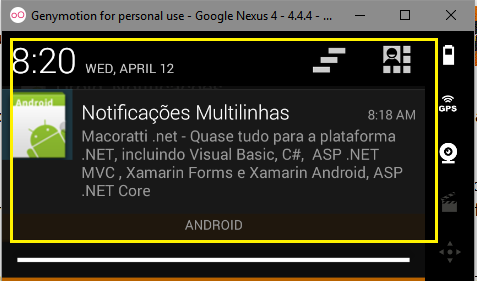
Criando notificações
Para
criar uma notificação no Android, podemos uasr a classe Notification.Builder.
Essa classe foi introduzido no Android 3.0 para simplificar a criação de objetos
de notificação. Para criar notificações que sejam compatíveis com versões
anteriores do Android, você pode usar a classe NotificationCompat.Builder
em vez de Notification.Builder. (Iremos usar essa abordagem no
exemplo deste artigo.)
A classe Notification.Builder fornece métodos para definir as várias
opções em uma notificação, como:
Para
gerar uma notificação no Android, vamos realizar as seguintes tarefas:
- Instanciar um objeto Notification.Builder (ou
NotificationCompat.Builder);
- Chamar vários métodos sobre o objeto Notification.Builder para definir opções
de notificação;
- Chamar o método Build do objeto Notification.Builder para instanciar um objeto
de notificação;
- Chamar o método Notify do gerenciador de notificações para publicar a
notificação;
Devemos fornecer pelo menos as seguintes informações para cada notificação:
- Um ícone pequeno (24x24 dp em tamanho)
- Um título curto
- O texto da notificação
Depois de definir essas opções no builder, geramos um objeto de notificação que contém as configurações. Para publicar a notificação, passamos esse objeto de notificação para o gerenciador de notificações. A classe NotificationManager é responsável por publicar notificações e exibi-las para o usuário. Uma referência a esta classe pode ser obtida de qualquer contexto, tal como uma atividade ou um serviço.
Se você estiver criando um aplicativo que também será executado em versões anteriores do Android (desde o API nível 4), você deve usar a classe NotificationCompat.Builder em vez de da classe Notification.Builder.
Quando você cria notificações com o NotificationCompat.Builder, o Android garante que o conteúdo básico de notificação seja exibido corretamente em dispositivos mais antigos. No entanto, como alguns recursos avançados de notificação não estão disponíveis em versões mais antigas do Android, o código deve manipular explicitamente problemas de compatibilidade para estilos de notificação expandidos, categorias e níveis de visibilidade.
No exemplo deste artigo vamos usar a classe NotificationCompat.Builder para manter a compatibilidade com versões anteriores do Android. E para isso vamos incluir o componente Android Support Library v4 em nosso projeto via Nuget.
Recursos usados:
Visual Studio Community 2017 ou Xamarin Studio
Emulador Android virtual ou físico (veja como emular usando o Vysor)
Nota: Baixe e use a versão Community 2017 do VS ela é grátis e é equivalente a versão Professional.
Criando o projeto Android no VS Community 2017
Abra o VS 2017 Community e clique em New Project;
Selecione a linguagem Visual C# e o template Android -> Blank App(Android)
Informe o nome um nome adequado ao seu projeto, eu vou usar o nome Droid_Notificacoes, e clique no botão OK;
Abra o arquivo Main.axml na pasta Resources/layout no modo Source e a seguir inclua o código abaixo:
<?xml version="1.0" encoding="utf-8"?>
<LinearLayout xmlns:android="http://schemas.android.com/apk/res/android"
android:orientation="vertical"
android:background="@android:color/holo_orange_dark"
android:layout_width="match_parent"
android:layout_height="match_parent">
<Button
android:id="@+id/btnNotifica"
android:layout_width="match_parent"
android:layout_height="wrap_content"
android:text="Exibir Notificação" />
</LinearLayout>
|
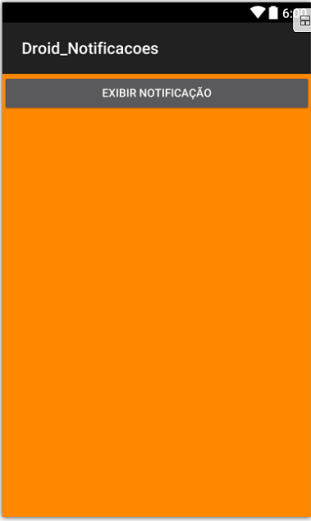 |
Este código apenas inclui um Button com o texto - Exibir Notificação.
Antes de prosseguir vamos incluir no projeto o pacote de compatibilidade. No menu Tools clique em Nuget Package Manager -> Manage Nuget Packages for Solution;
A seguir selecione o pacote Xamarin.Android.Support.v7.AppCompat e instale o no projeto clicando no botão Install:
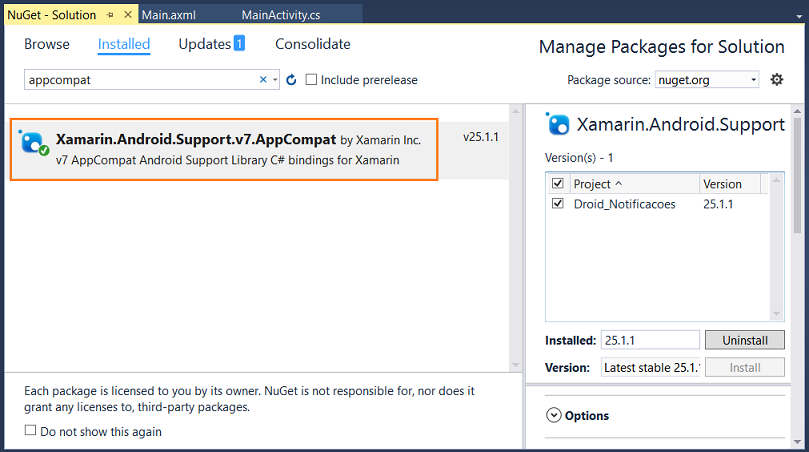
Agora podemos iniciar a implementação do código para exibir enviar a notificação no arquivo MainActivity.cs.
Vamos começar definindo os namespaces usados no projeto:
using Android.App;
using Android.Widget;
using Android.OS;
using Android.Content;
using Android.Support.V4.App;
A seguir a declaração da Activity como sendo a principal e a definição do ícone da aplicação:
[Activity(Label = "Droid_Notificacoes", MainLauncher = true, Icon = "@drawable/icon")] A seguir defina o seguinte código na classe
|
public class MainActivity : Activity { int iNotificacao = 50; protected override void OnCreate(Bundle bundle)
{
base.OnCreate(bundle);
// Set our view from the "main" layout resource
SetContentView (Resource.Layout.Main);
Button btnNotifica = FindViewById<Button>(Resource.Id.btnNotifica);
btnNotifica.Click += delegate
{
Intent novaIntent = new Intent(this, typeof(MainActivity));
PendingIntent resultPendingIntent = PendingIntent.GetActivity(this, 0, novaIntent, PendingIntentFlags.CancelCurrent);
string conteudo = "Macoratti .net - Quase tudo para a plataforma .NET, incluindo Visual Basic, C#, ASP .NET MVC , Xamarin Forms e Xamarin Android, ASP .NET Core";
NotificationCompat.Builder builder = new NotificationCompat.Builder(this)
.SetAutoCancel(true)
.SetContentIntent(resultPendingIntent)
.SetContentTitle("Notificacão do Macoratti")
.SetSmallIcon(Resource.Drawable.Icon)
.SetStyle(new NotificationCompat.BigTextStyle().BigText(conteudo))
.SetContentText(conteudo);
NotificationManager gerenciaNotificacao = (NotificationManager)GetSystemService(Context.NotificationService);
gerenciaNotificacao.Notify(iNotificacao, builder.Build());
};
}
}
|
Vamos entender o código:
Iniciamos criando uma Intent para a Activity principal e a seguir declaramos uma PendingIntent que descreve uma Intent e a ação que vamos realizar com ela.
Ao conceder um PendingIntent a um outro aplicativo, estamos concedendo o direito de executar a operação especificada como se o outro aplicativo fosse você mesmo (com as mesmas permissões e identidade).
A seguir usamos a classe NotificationCompat.Builder para gerar uma notificação básica. Observe que métodos NotificationCompat.Builder suportam o encadeamento de método; Ou seja, cada método retorna o objeto construtor para que você possa usar o resultado da última chamada de método para chamar a próxima chamada de método:
NotificationCompat.Builder builder = new NotificationCompat.Builder(this)
.SetAutoCancel(true)
.SetContentIntent(resultPendingIntent)
.SetContentTitle("Notificacão do Macoratti")
.SetSmallIcon(Resource.Drawable.Icon)
.SetStyle(new NotificationCompat.BigTextStyle().BigText(conteudo))
.SetContentText(conteudo);
Neste
exemplo, um novo objeto NotificationCompact.Builder chamado builder
é instanciado; o título e o texto da notificação são definidos e o ícone de
notificação é carregado a partir de Resources/ drawable/Icon. Além disso
definimos o estilo do layout como BigText.
A chamada para o método Build do construtor de notificações cria um
objeto de notificação com essas configurações. O próximo passo é chamar o método
Notify do gerenciador de notificações. Para localizar o gerenciador de
notificações, fizemos uma chamada a GetSystemService.
O método Notify aceita dois parâmetros:
gerenciaNotificacao.Notify(iNotificacao, builder.Build());
O identificador de notificação é um número inteiro exclusivo que identifica a notificação para o seu aplicativo. Neste exemplo, o identificador de notificação é definido como o valor 50; No entanto, em um aplicativo de produção, você deseja dar a cada notificação um identificador exclusivo. A reutilização do valor do identificador anterior numa chamada para o Notify faz com que a última notificação seja sobrescrita.
Executando o projeto iremos obter o seguinte resultado:

Pegue o
projeto aqui :
![]() Droid_Notificacoes.zip (sem
as referências)
Droid_Notificacoes.zip (sem
as referências)
"Porque a lei foi dada por Moisés; a graça e a verdade vieram por Jesus Cristo." João 1:17
|
Veja os
Destaques e novidades do SUPER DVD Visual Basic
(sempre atualizado) : clique e confira !
Quer migrar para o VB .NET ?
Quer aprender C# ??
Quer aprender os conceitos da Programação Orientada a objetos ? Quer aprender o gerar relatórios com o ReportViewer no VS 2013 ? |
Referências:
Super DVD Vídeo Aulas - Vídeo Aula sobre VB .NET, ASP .NET e C#
Super DVD C# - Recursos de aprendizagens e vídeo aulas para C#
Curso Fundamentos da Programação Orientada a
Objetos com VB .NET
![]()
Xamarim - Desenvolvimento Multiplataforma com C# ... - Macoratti.net
Xamarin.Forms - Olá Mundo - Criando sua primeira ... - Macoratti.net
Xamarin.Forms - Olá Mundo - Anatomia da aplicação - Macoratti.net
https://developer.xamarin.com/api/type/Android.Widget.ListView/
https://developer.xamarin.com/api/property/Android.Widget.ListView.Adapter/